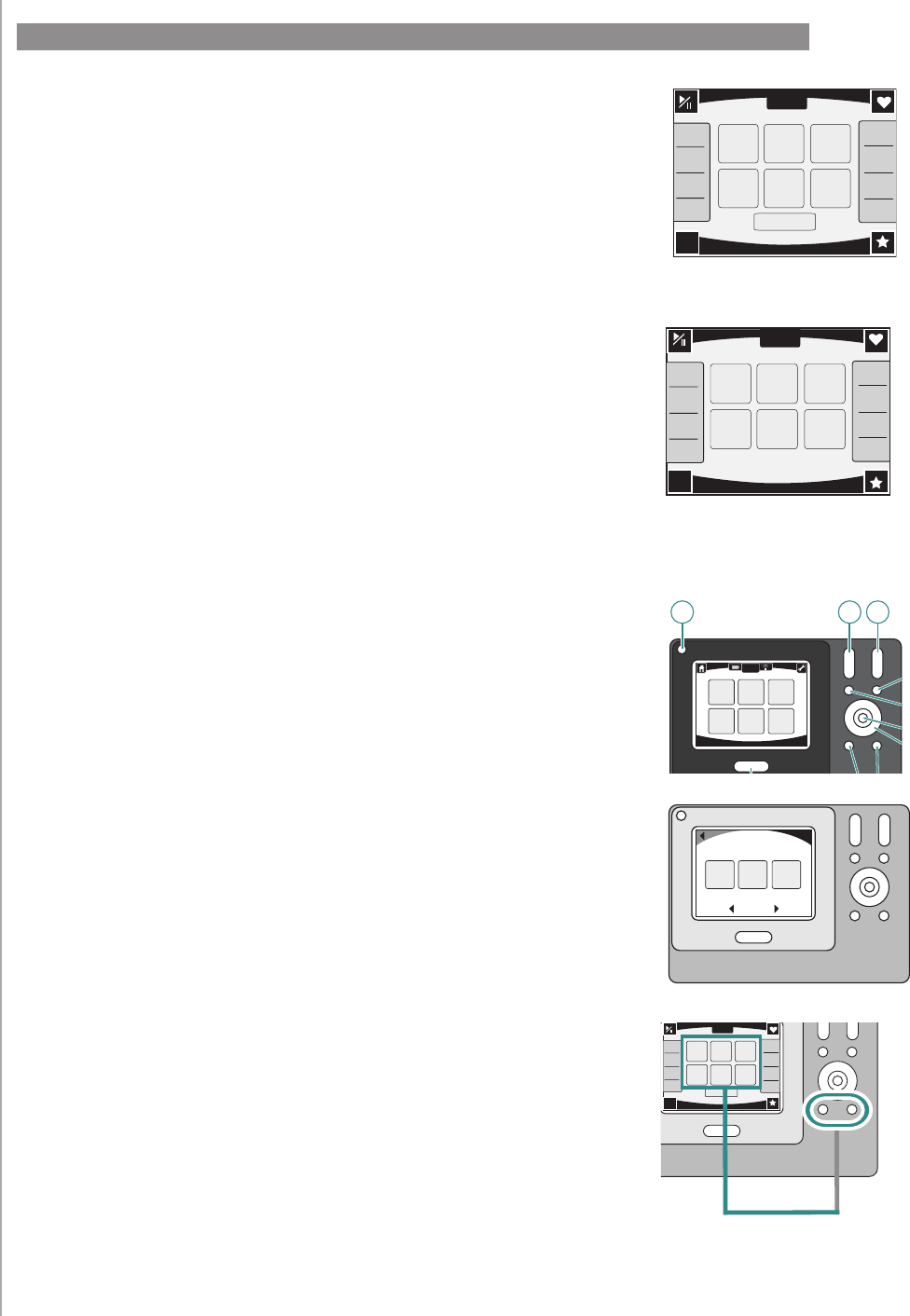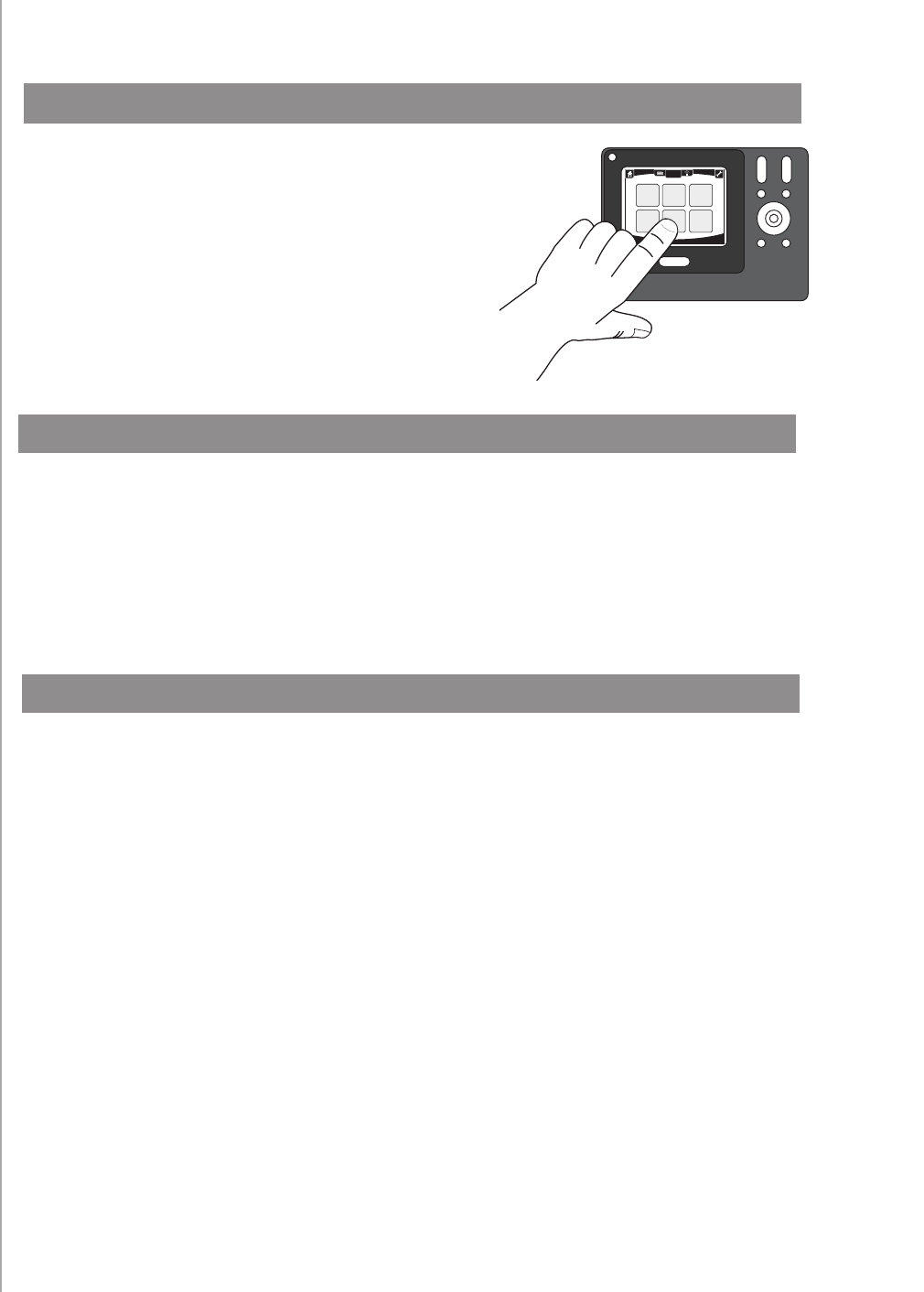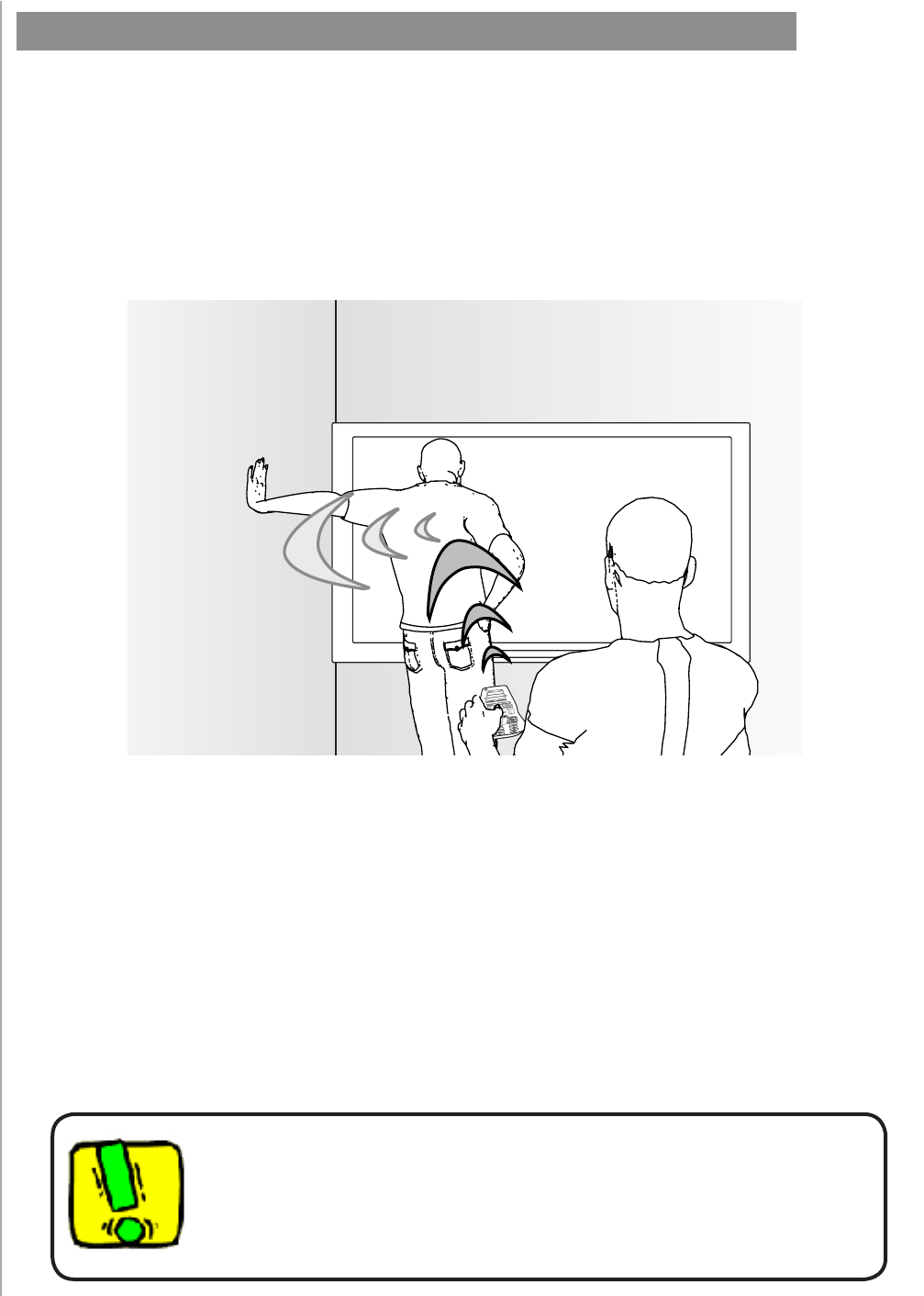De volgorde van activiteiten op het Harmony 1100-scherm wijzigen ...................22
Uw favoriete kanalen instellen ...................................................................................22
Knoppen met aangepaste labels aan een activiteit toevoegen ...............................23
Pictogrammen voor activiteiten wijzigen ..................................................................23
Een diavoorstelling aan het scherm van de Harmony 1100 toevoegen .................24
Een diavoorstelling op het scherm van de Harmony 1100 bekijken .......................24
Een thema op uw Harmony 1100 selecteren of wijzigen ........................................25
De verlichtingsinstellingen wijzigen ..........................................................................25
Extra functies toevoegen aan uw Harmony 1100........................................................26
De Harmony 1100 nieuwe opdrachten leren met behulp van uw oude
afstandsbediening .......................................................................................................26
Een nieuwe opdracht die uw afstandsbediening heeft geleerd, benoemen ..........26
Soorten vertraging of snelheidsinstellingen ..............................................................27
De vertraging tussen IR-opdrachten aanpassen (snelheidsinstellingen) .................28
Uw Harmony 1100 onderhouden ...................................................................................29
De instellingen van de afstandsbediening testen na een software-upgrade ..........29
Problemen met uw Harmony 1100 oplossen ...............................................................30
Bepalen welke ingangen uw systeem gebruikt ...........................................................32
Het type ingangsbediening bepalen ..........................................................................32
Stap 1 – Schakel alle apparaten in .............................................................................33
Stap 2 – Kijk naar de tv ................................................................................................34
Stap 3 – Luister naar het geluid ..................................................................................34
RF Wireless Extender ........................................................................................................35
De lampjes op de RF Wireless Extender .....................................................................35
De RF Wireless Extender instellen ...............................................................................36
Apparaten toewijzen aan de Harmony-afstandsbediening of de RF Wireless
Extender .......................................................................................................................36
Een apparaat bedienen met de RF Wireless Extender: .............................................37
Een apparaat bedienen met de Harmony-afstandsbediening ..................................37
De RF Wireless Extender installeren ...........................................................................38
De zenders gebruiken .................................................................................................38
De zenders plaatsen ....................................................................................................38
De zenders bevestigen ................................................................................................39